Здравствуйте Друзья! В этой статье будем разбираться с системой шифрования данных EFS и как с ее помощью можно производить шифрование файлов . Данные обычно шифруют для ограничения доступа к ним третьим лицам. И, специально для этого Microsoft разработала систему шифрования данных EFS. Начиная с Windows 2000 и во всех более поздних версиях операционных систем присутствует система шифрования данных. В отличие от BitLocker с помощью EFS можно шифровать отдельные файлы и папки. Что бы использовать все ее преимущества необходима операционная система с рангом Профессиональная или выше. EFS это надстройка над файловой системой NTFS. На других файловый системах EFS работать не будет. При копировании шифрованных данных на диск с файловой системой отличной от NTFS вся информация автоматически расшифровывается.
Система шифрования данных EFS шифрует информацию прозрачно для пользователя. То есть пользователь сказал, — «Зашифровать папку» и вся информация находящаяся в ней будет зашифрована автоматически. При обращении к зашифрованным файлам они автоматически расшифруются. В этом и заключается одно из преимуществ EFS перед созданием архива с паролем .
Нет, архив это конечно, удобно. Но не так универсально. Архив необходимо распаковать , поработать с файлами и не забыть заново запаковать. + ко всему, когда вы удаляете файлы из которых создали архив с паролем, они то физически не удаляются . А это брешь в обороне.
Работает EFS следующим образом. Когда необходимо зашифровать файл система генерирует случайный ключ называемый FEK — File Encryption Key . Этим ключом с помощью симметричного алгоритма шифрования кодируется файл. Симметричный — значит файл шифруется и расшифровывается одним ключом — FEK.
При первой необходимости шифрования информации Windows создает два ключа пользователя: открытый и закрытый . FEK шифруется с помощью асимметричного алгоритма с использованием открытого ключа пользователя. Асимметричный алгоритм шифрования значит, что файл шифруется одним ключом (в нашем случае открытым), а расшифровывается другим (закрытым). Зашифрованный ключ FEK записывается рядом с зашифрованным файлом.
Закрытый ключ шифруется с помощью пароля пользователя. Поэтому защищенность вашей информации на прямую зависит от сложности вашего пароля. Поэтому и рекомендуется задать его более чем из 8-ми символов, включая буквы в нижнем и верхнем регистрах, цифры и специальные символы
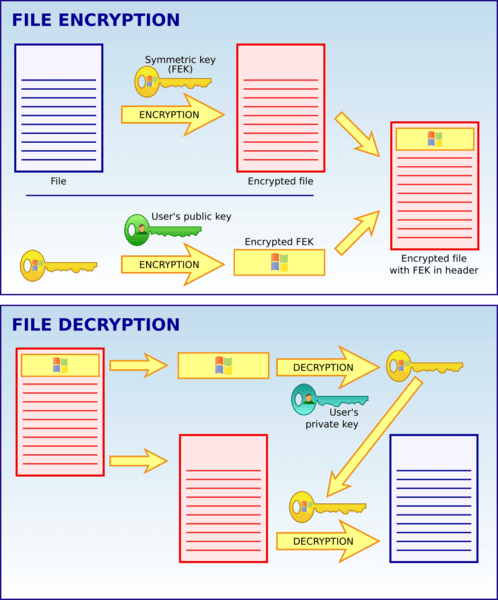
Для расшифровки данных необходимо зайти под учетной записью пользователя, который зашифровал файлы. При этом автоматически при вводе правильного пароля расшифровывается закрытый ключ. С помощью последнего расшифровывается FEK — File Encryption Key, которым расшифровывается нужный файл.
Шифрование файлов
Зашифровать файл можно следующим образом. С помощью правой кнопки мышки на файле вызываете контекстное меню и выбираете Свойства . На вкладке Общие в разделе Атрибуты нажимаем Другие…
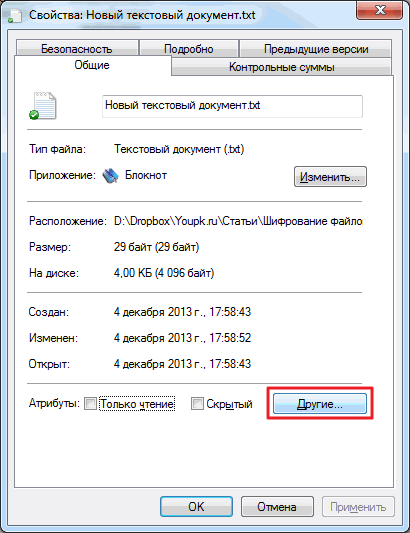
В открывшемся окошке ставим галочку . И ОК
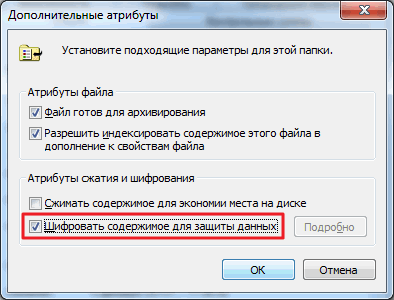
Нажимаем Применить или ОК в окошке свойств документа. Высвечивается предупреждение при шифровании, где рекомендуется вместе с файлом зашифровать и содержащую его папку . Выбираете рекомендуемый вариант и жмете ОК
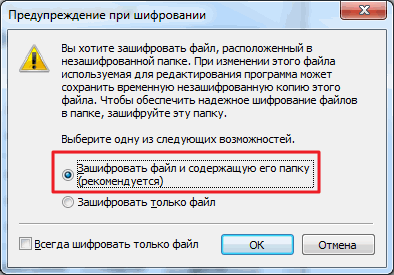
В этом же окошке поясняется зачем необходимо шифровать папку вместе с файлом — так как программы при редактировании создают временные файлы, которые не будут шифроватся. Обычно временные файлы удаляются, но возможен сбой программы или сбой в подаче питания к компьютеру, а вы без . В этом случае временный файл останется и он будет не зашифрован, а это еще одна брешь во защите. Поэтому рекомендуется шифровать файл вместе с содержащей его папкой или шифровать полностью папку со всем содержимым.
Зашифрованные файлы обычно помечаются зеленым цветом если это указано в настройках
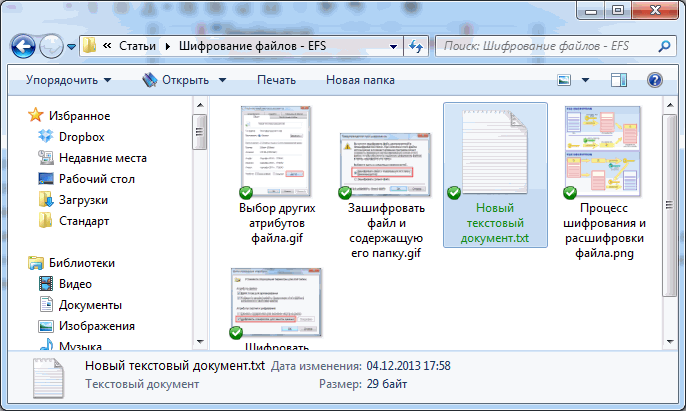
Проверить это можно следующим образом. В проводнике на панели инструментов нажимаем Упорядочить и выбираем Параметры папок и поиска
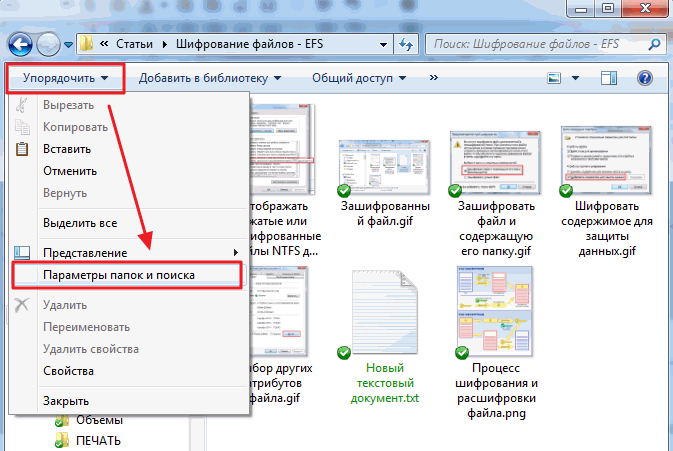
В окошке Параметры папок переходим на вкладку Вид и устанавливаем галочку
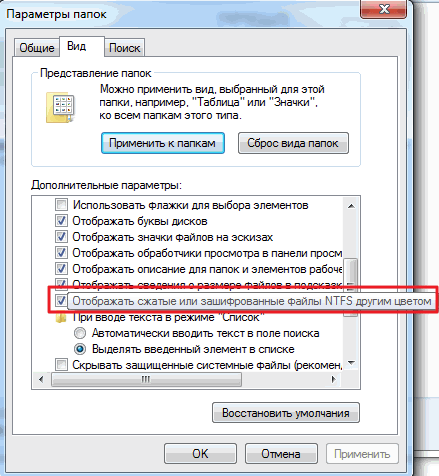
Стоит отметить что в операционный системах Windows возможно или зашифровать файл или сжать его для экономии места. Сомневаюсь, что кто то будет экономить в эпоху 3-х, 4-х и 5-ти терабайтных жестких дисков .
Расшифровать файл можно скопировав его в не зашифрованную папку и сняв соответствующий флажок в окошке Другие атрибуты.
Для удобства шифрования и де-шифрования файлов можно включить в контекстном меню соответствующий пункт
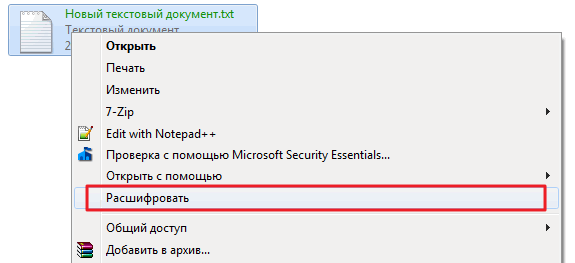
Делается этого редактированием реестра. Вызываете утилиту regedit из поиска в меню Пуск
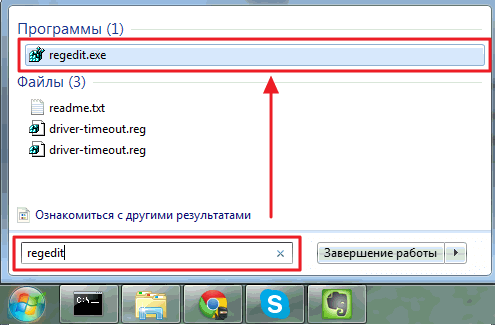
Переходите в раздел
HKEY_LOCAL_MACHINE\SOFTWARE\Microsoft\Windows\CurrentVersion\Explorer\Advanced
и создаете параметр
«EncryptionContextMenu»=dword:00000001
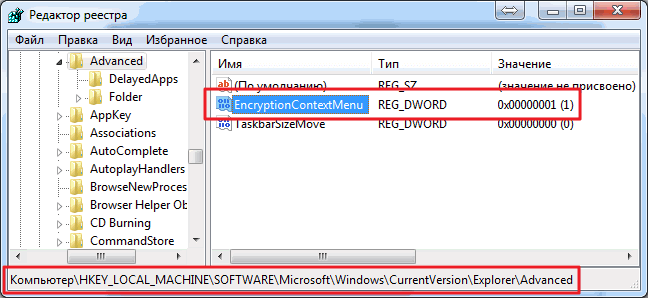
Для того что бы создать параметр кликаем правой кнопкой мышки на пустом месте и выбираем Создать > Параметр DWORD (32 бита)
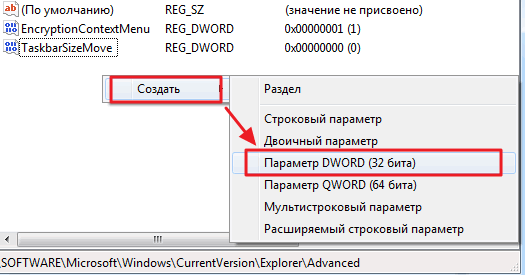
У меня работает не смотря на то, что Windows 7 64-разрядный.
Теперь у вас в меню включены соответствующие пункты и шифровать станет еще проще.
Сертификаты
При первом шифровании чего-либо создается два ключа: открытый и закрытый. Отрытым происходит шифрация ключа FEK, а закрытым де-шифрация. Оба этих ключа (открытый и закрытый) помещаются в сертификат. Соответственно эти сертификаты можно экспортировать для расшифровки данных на другом компьютере .
Делается это следующим образом.
Если у вас есть более простое объяснение процесса работы системы шифрования файлов EFS пожалуйста поделитесь им в комментариях.

